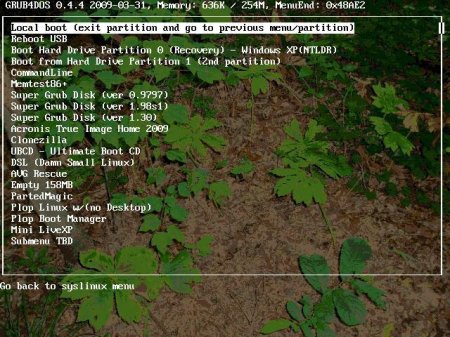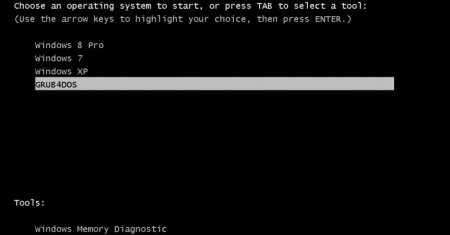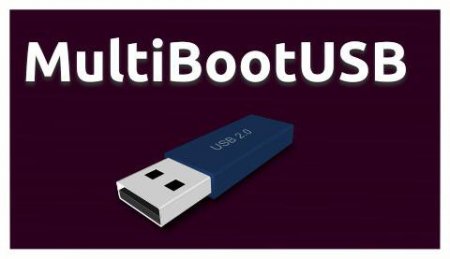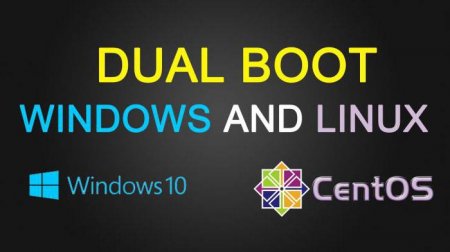Завантажувач Grub4Dos: як користуватися?
Програма Grub4Dos є універсальним, дуже потужним і гнучким завантажувачем, створеним на основі GNU GRUB. Додаток полегшує роботу з комп'ютером і дозволяє використовувати ресурси ПК більш ефективно. Для чого необхідна утиліта Grub4Dos? Як користуватися цим додатком? Яким чином налаштувати програму? У цій статті буде дано відповіді на безліч подібних питань.
За допомогою даного програмного продукту здійснюється налаштування меню завантаження. Це дає користувачеві можливість вибрати, які процеси потрібно запускати в той чи інший час. Дана функція не є єдиним призначенням додатка. Завантажувач Grub4Dos має безліч інших корисних опцій.
Варто відзначити особливість, що стосується поширення інсталятора програми. Потрібно завантажити інсталятор? Фахівці не радять цього робити. Утиліта поширюється у вигляді архіву. Його слід розпакувати і налаштувати.
Проте немає жодної оригінальної версії програми, до якої б була прикладена довідка, що описує всі можливості Grub4DOS. Як користуватися утилітою без інструкції? Залишається лише експериментувати. Подібні досліди нерідко закінчуються плачевно. Так як Grub4DOS є редактором завантажувального шару ОС, проблема може бути досить складною. Для початку слід з'ясувати всі необхідні відомості про роботу додатка. Досвідчені користувачі можуть дати слушні поради. До видозміненій версії Grub4DOS Installer 1.1 додається довідка російською мовою.
За замовчуванням у ньому прописані декілька команд. Параметр default застосовується для запуску процесу автоматичного вибору при довгому очікуванні. Якщо користувач ніяк не може зазначити потрібну строчку в меню, то буде завантажений той пункт, який вказаний навпроти даного параметра. Команда timeout дозволяє налаштувати період очікування вибору власника комп'ютера. За допомогою параметр color задається колірна гамма фону основного меню Grub4Dos. Інші команди зі списку дозволяють налаштувати зовнішній вигляд утиліти. Навпаки програмного елемента foreground вказується колір всього тексту. Параметр splash image задає картинку, яка буде відображатися на задньому плані. З допомогою команди background можна вибрати колір фону меню.
Для чого потрібен завантажувальний носій? Унікальна структура програми надає можливість зберігати на флешці одночасно кілька ОС. У процесі переустановки Windows користувач сам вибирає, яку операційну систему потрібно завантажити. Тепер немає необхідності зберігати диски з ОС.
Призначення програми
Багато користувачі змушені працювати одночасно з 2-3 операційними системами. Кожна з них повинна запускатися окремо. Для того щоб уникнути необхідності постійно змінювати комп'ютер під час роботи, можна встановити всі необхідні операційні системи на один ПК. Не кожна ПЕОМ надає таку можливість. Для того щоб користувачі отримали шанс міняти операційні системи під час включення комп'ютера, розробники створили утиліту Grub4Dos.За допомогою даного програмного продукту здійснюється налаштування меню завантаження. Це дає користувачеві можливість вибрати, які процеси потрібно запускати в той чи інший час. Дана функція не є єдиним призначенням додатка. Завантажувач Grub4Dos має безліч інших корисних опцій.
Можливості програми
Щоб отримати правильне уявлення про призначення утиліти, необхідно розібратися, з якими завданнями може впоратися додаток. Програма виконує функції менеджера завантаження операційної системи, емулятора настановних дисків, платформи для налаштування власного інтерфейсу і програмування системних компонентів запуску Windows. Для початку роботи з додатком необхідно встановити його на комп'ютер. Даний захід вимагає підготовки. Вжиті заходи дозволять уникнути багатьох проблем при роботі з утилітою. Які завдання потрібно виконати, щоб здійснити запуск Grub4Dos?Підготовка до встановлення
Для початку варто знайти і завантажити архів з утилітою. Варто зауважити, що при роботі з програмою на Windows 7 необхідно додатково завантажити додаток BCDEdit. З допомогою цієї утиліти в системні налаштування додається мультизагрузочная Grub4Dos. Дана програма не розпізнається ОС. Без утиліти BCDEdit додаток не запускається поверх стандартного завантажувача.Варто відзначити особливість, що стосується поширення інсталятора програми. Потрібно завантажити інсталятор? Фахівці не радять цього робити. Утиліта поширюється у вигляді архіву. Його слід розпакувати і налаштувати.
Установка Grub4Dos
Перед початком інсталяції рекомендується видалити всі непотрібні файли на диску. Далі слід розпакувати архів і запустити інсталятор програми. Після цього необхідно вибрати HDD, на який буде інстальована програма. Потім потрібно клацнути по кнопці «витягти». На робочий стіл буде викинутий ярлик програми. Одночасно з цим на вибраному користувачем носії з'являться розпаковані файли завантажувача. У вікні програми необхідно вибрати жорсткий диск і клікнути по посиланню Install. Далі потрібно натиснути на кнопку Enter. Не рекомендується встановлювати програму на жорсткий диск, не маючи досвіду роботи з завантажувачем. Користувачеві необхідно знати, як здійснюється редагування конфігураційного file menu.lst. Знайти інформацію про це можна в будь-якому підручнику з програмування. У файлі menu.lst розробники вказали пункти меню для завантаження ОС з першого розділу HDD. Якщо операційна система встановлена в іншому місці, то користувач може зіткнутися з певними труднощами.Grub4Dos: як користуватися програмою
Після установки користувач може почати роботу з додатком. Для початку слід включити ПК. При кожному запуск основної ОС буде з'являтися спеціальне меню, в якому потрібно вибрати операційну систему для завантаження. Деякі користувачі вважають, що після установки налаштувати додаток буде легко.Проте немає жодної оригінальної версії програми, до якої б була прикладена довідка, що описує всі можливості Grub4DOS. Як користуватися утилітою без інструкції? Залишається лише експериментувати. Подібні досліди нерідко закінчуються плачевно. Так як Grub4DOS є редактором завантажувального шару ОС, проблема може бути досить складною. Для початку слід з'ясувати всі необхідні відомості про роботу додатка. Досвідчені користувачі можуть дати слушні поради. До видозміненій версії Grub4DOS Installer 1.1 додається довідка російською мовою.
Налаштування інтерфейсу
Додаток реагує лише на програмовані команди. На початковому етапі користувачеві знадобляться деякі з них. Налаштування інтерфейсу здійснюється за допомогою файлу menu.lst. Він знаходиться в архіві з утилітою. Використовуючи будь-який текстовий редактор, можна відкрити потрібний файл і внести в нього зміни.За замовчуванням у ньому прописані декілька команд. Параметр default застосовується для запуску процесу автоматичного вибору при довгому очікуванні. Якщо користувач ніяк не може зазначити потрібну строчку в меню, то буде завантажений той пункт, який вказаний навпроти даного параметра. Команда timeout дозволяє налаштувати період очікування вибору власника комп'ютера. За допомогою параметр color задається колірна гамма фону основного меню Grub4Dos. Інші команди зі списку дозволяють налаштувати зовнішній вигляд утиліти. Навпаки програмного елемента foreground вказується колір всього тексту. Параметр splash image задає картинку, яка буде відображатися на задньому плані. З допомогою команди background можна вибрати колір фону меню.
Введення додаткових команд
Як можна було помітити, для роботи з додатком користувачеві необхідно знати основи програмування. Потрібно розбиратися в значенні введених параметрів. Для того щоб детальніше вивчити дане питання, рекомендується придбати підручник з програмування. Варто відзначити, що користувач може додати додаткові команди для виконання додатком під час завантаження оболонки ОС. Цю опцію використовують тільки професійні програмісти.Створення завантажувального носія
Для зручності роботи з додатком можна встановити Grub4Dos на флешку. Це дозволить користувачеві завжди мати утиліту під рукою і застосовувати її при необхідності. Для створення зовнішнього завантажувального носія рекомендується звернути увагу на видозмінену версію програми Grub4DOS Installer 1.1. Вона відрізняється тим, що розроблена з урахуванням подальшої установки на флешку. Дана версія русифікована. Це означає, що працювати з Grub4Dos menu набагато легше.Для чого потрібен завантажувальний носій? Унікальна структура програми надає можливість зберігати на флешці одночасно кілька ОС. У процесі переустановки Windows користувач сам вибирає, яку операційну систему потрібно завантажити. Тепер немає необхідності зберігати диски з ОС.
Підготовка до установки на флешку
Для початку потрібно включити в BIOS опцію автоматичного розпізнавання зовнішніх завантажувальних носіїв. Для того, щоб виконати дану задачу, потрібно відкрити меню. Тут слід вибрати рядок hard disk priority. На друге місце необхідно встановити завантажувальний USB-накопичувач. Потім потрібно форматувати флешку. Для цього слід натиснути на кнопки WIN+E і зайти в розділ «Мій комп'ютер». У переліку дисків потрібно знайти USB-накопичувач. Потім необхідно відкрити контекстне меню за допомогою правої кнопки миші. Далі слід вибрати рядок «Форматувати в системі FAT32» і прибрати позначку з пункту «Очищення змісту». Після цього можна клікнути по кнопці «Почати». Попередньо рекомендується скопіювати всі файли на диск.Установка програми на флешку
Далі слід завантажити і запустити інсталятор Grub4Dos. Як користуватися ним? Для початку необхідно вибрати за допомогою кнопки «Огляд» флешку, на яку буде встановлено додаток. Потім потрібно клацнути по кнопці «Витягти». Файли будуть розпаковані на флешку. Після цього додаток запуститься сама. У вікні утиліти потрібно відзначити USB-накопичувач. Якщо користувач невірно вибере диск, то система не завантажиться. Щоб не помилитися, рекомендується натиснути комбінацію клавіш WIN+R і ввести команду diskmgmt.msc. В нижній частині вікна, що з'явилося можна подивитися номер флешки. Далі потрібно клацнути по кнопці Install. Після натискання на клавішу Enter установка Grub4Dos буде успішно завершена. Користувач може здійснити настройку на свій розсуд. Щоб виконувати цю програму нормально, потрібно вставити флешку в USB-роз'єм перед ввімкненням ПК. Утиліта працює за тією ж схемою, що і на комп'ютері.Установка теми оформлення
При спробі завантажити програму з флешки можна побачити чорну консоль з незрозумілими символами. Якщо конфігураційний файл menu.lst був змінений користувачем, то він буде в кодуванні UTF-8. Для того щоб програма могла розпізнати цей формат, необхідно додати тему оформлення. Користувачеві потрібно скопіювати файл theme_win на флешку. Далі слід відкрити menu.lst і ввести код: gfxmenu/theme_win. Що робити, якщо тема буде зберігатися не в корені диска, а в іншому місці? Тоді в цій команді необхідно прописати назву папки, наприклад: gfxmenu/files/theme_win. Варто звернути увагу на те, що чорта не вводиться в звичайному стилі C:.Додавання підменю
Досвідчені користувачі можуть створити файл menu.lst самостійно. Для зручності роботи рекомендується додати підменю. Даний конфігураційний файл завантажується за допомогою команди configfile. В ньому створюється точка повернення в основне меню. Сам файл має назву menu_win.lst.Додавання дистрибутивів Windows XP
При роботі можна використовувати утиліту WinSetupFromUSB 1.0 beta 7. За допомогою цієї програми необхідно зробити другу флешку завантажувальної. Попередньо потрібно розпакувати образи ОС XP. Далі потрібно відкрити програму. Потім слід відзначити в додатку другу флешку і розпакований образ. Після натискання на кнопку Go програма видасть повідомлення про те, що завдання виконано. Те ж саме потрібно зробити з іншими распакованними дистрибутивами. При цьому форматувати флешку не варто. Далі необхідно перенести папку c файлами програми на перший USB-накопичувач і прописати дистрибутиви menu.lst. Згодом з допомогою Grub4Dos Windows XP буде завантажена з флешки.Додавання консолі відновлення Windows XP на завантажувальний носій
Для початку потрібно створити образ ОС. Можна завантажити у CD-ROM готовий диск. В консолі необхідно ввести команду: e:i386winnt32.exe/cmdcons. Після цього перший етап установки можна вважати завершеним. Докорінно жорсткого диска з'явиться папка cmdcons. Потрібно копіювати її на флешку. Одночасно потрібно прописати завантаження консолі в конфігураційному файлі меню. Якщо даний елемент на жорсткому диску не потрібен, то слід видалити папку cmdcons програмний елемент cmldr. Рядок завантаження консолі в boot.ini рекомендується стерти.Додавання дистрибутива Windows 7/8
Для виконання даної задачі можна просто копіювати образ ОС в корінь флешки. Там з'явиться завантажувальний файл BOOTMGR. Його слід прописати в меню. Якщо з'являється помилка, то це означає, що образ ОС був розбитий на частини. Для дефрагментації необхідно використовувати програму WinContig. При завантаженні ОС програмою Grub4Dos установка Windows раптово перерветься. Під час налаштування мови спливе вікно з повідомленням про помилку. Буде відображена інформація про те, що CD-ROM не вдається знайти. В даному випадку потрібно завантажити віртуальний драйвер і встановити його за допомогою командного рядка. Щоб уникнути проблем, можна відкрити образ ОС у програмі UltraISO. Далі слід розпакувати файли на флешку. Потім потрібно прописати завантажувач BOOTMGR в меню. Після цього необхідно спробувати встановити операційну систему. З допомогою Grub4Dos Windows 7 завантажується з флешки. Для тестування завантажувального носія можна використовувати утиліту MobaLiveUSB.Додавання консолі відновлення Windows 7/8 на флешку
Для початку необхідно здійснити завантаження ОС. Чистий диск слід вставити в RW привід. Потім потрібно відкрити в панелі керування розділ «Архівація і відновлення». Далі потрібно створити завантажувальний диск. Наступним кроком є створення образу. Дану задачу можна виконати за допомогою утиліти UltraISO. Диск викидати не варто, він може ще коли-небудь стати в нагоді. Далі образ завантажується на флешку за стандартною схемою.Додавання образу CD-DVD диска
Під час виконання процесу висмикувати флешку вкрай небажано. Образ не повинен бути фрагментованим. При необхідності користувач повинен виправити помилку за допомогою утиліти WinContig. Якщо оперативна пам'ять дозволяє, то можна скопіювати образ. Тоді не доведеться створювати проекцію на нього. Фрагментований образ обов'язково копіюється в пам'ять. Цей варіант більш універсальний. Цей спосіб підходить для завантаження образів Acronis і Windows PE.Додавання образу дискети
Для цього необхідно копіювати файли на USB-накопичувач і прописати його в меню. Тут же потрібно вказати розташування образу.Варто користуватися додатком?
Рекомендується акцентувати увагу на останній версії утиліти. У Grub4DOS користувачам доступна можливість розширення програмної оболонки і внесення правок. Це дозволяє зробити додаток ефективніше і розширити його функціонал. У Мережі можна знайти безліч утиліт, які мають просту систему установки і налаштування. Однак ні один з даних програмних продуктів не зможе впоратися з завданнями, які з легкістю виконує Grub4DOS. В аналогічних програмах немає такого широкого і вільного функціоналу. Не варто вибирати утиліти, які мають спрощеним інтерфейсом і мінімумом корисних опцій.Цікаво по темі
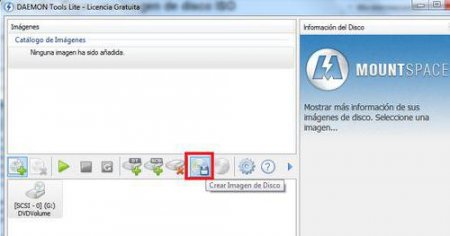
Як в Daemon Tools створити образ диска: докладна інструкція
Ні для кого не секрет, що частина програм та ігор запускається тільки при наявності інсталяційного ...

WinSetupFromUSB: як користуватися? Створення завантажувальної флешки з допомогою WinSetupFromUSB
Всі знають, що існує можливість переустановки операційної системи або її заміна іншим дистрибутивом...